- SpreadJS 개요
- 시작하기
- JavaScript 프레임워크
- 모범 사례
-
기능
- 통합 문서
- 워크시트
- 행 및 열
- 헤더
-
셀
- 셀 작업하기
- 셀 유형
- 셀 서식
- 셀 상태
- 셀 범위
- 더티 상태 가져오기
- 셀 버튼
- 셀 드롭다운
- 셀 메모
- 하이퍼링크
- 자동 셀 병합
- 자동 맞춤
- 데이터 자동 채우기
- 마스크 입력
- 셀에 맞게 축소
- 셀 오버플로우
- 셀 오버플로우 시 생략 부호 또는 툴팁 표시
- 셀 정렬 및 들여쓰기
- 셀 패딩과 라벨 스타일
- 셀 병합
- 셀 태그
- 스타일
- 셀 꾸미기
- 셀 색상
- 테두리, 대각선, 눈금선
- 따옴표 접두사
- 잘라낸/복사한 셀 삽입
- 셀의 텍스트 회전
- 텍스트 방향
- 텍스트 장식
- 서식 있는 텍스트(Rich Text)
- 텍스트 줄바꿈
- 드래그 앤 드롭
- 드래그 및 병합
- 편집
- 워터마크
- 0 값이 있는 셀에 0 표시
- IME 모드
- 패턴 채우기 및 그라데이션 채우기
- 붙여넣기 옵션
- 데이터 바인딩
- 테이블 시트
- 간트 시트
- 리포트 시트
- 데이터 차트
- SpreadJS에서의 JSON 스키마
- SpreadJS 파일 형식
- 데이터 유효성 검사
- 조건부 서식
- 정렬
- 그룹
- 수식
- 직렬화
- 키보드 동작
- 도형
- 움직이는 개체
- 바코드
- 차트
- 스파크라인
- 표
- 피벗 테이블
- 슬라이서
- 인쇄
- 테마
- 문화권
- AI 도우미
- SpreadJS 템플릿 디자이너
- SpreadJS 디자이너 컴포넌트
- 터치 지원
- 수식 참조
- 가져오기 및 내보내기 참조
- 자주 사용하는 이벤트
- API 문서
- 릴리스 노트
패턴 채우기 및 그라데이션 채우기
스프레드시트에서 셀의 외형을 향상시키기 위해 패턴 또는 그라데이션 효과를 셀에 적용할 수 있습니다.
이 기능은 사용자가 SpreadJS 워크시트의 셀에 강조 효과를 줄 수 있도록 도와줍니다. 또한 흑백 프린터를 사용할 때 텍스트가 포함된 셀에 간단한 패턴을 적용하여 텍스트가 읽을 수 있도록 합니다.
패턴 채우기
Style 객체의 BackColor 속성을 사용하여 셀에 패턴 채우기 효과를 적용할 수 있습니다. 패턴 스타일, 셀 배경색, 패턴 색상을 지정할 수 있습니다.
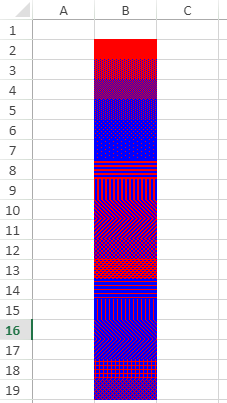
다음 코드 샘플은 워크시트의 셀 범위에 패턴 채우기 효과를 적용하는 방법을 보여줍니다.
$(document).ready(function () {
// Spread 초기화
var spread = new GC.Spread.Sheets.Workbook(document.getElementById('ss'), { sheetCount: 1 });
// 활성 시트 가져오기
var activeSheet = spread.getSheet(0);
// 패턴 채우기 셀 스타일 설정
for (i = 1; i < 19; i++) {
var pat = { type: i, backgroundColor: "blue", patternColor: "red" };
style = new GC.Spread.Sheets.Style();
style.backColor = pat;
activeSheet.setStyle(i, 1, style)
}그라데이션 채우기
그라데이션 채우기는 다양한 색상의 혼합 효과를 생성합니다. Style 객체의 BackColor 속성을 사용하여 셀에 그라데이션 채우기 효과를 적용할 수 있습니다.
이 속성을 사용하면 셀에 대해 그라데이션 경로 채우기 스타일 또는 일반 그라데이션 채우기 스타일을 지정할 수 있습니다.
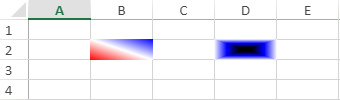
다음 코드 샘플은 워크시트의 셀 범위에 그라데이션 채우기 효과를 적용하는 방법을 보여줍니다.
$(document).ready(function () {
// Spread 초기화
var spread = new GC.Spread.Sheets.Workbook(document.getElementById('ss'), { sheetCount: 1 });
// 활성 시트 가져오기
var activeSheet = spread.getSheet(0);
// 일반 그라데이션 채우기 스타일 설정
var gra = { degree: 315, stops: [{ position: 0, color: "red" }, { position: 0.5, color: "white" }, { position: 1, color: "blue" },] };
style = new GC.Spread.Sheets.Style();
style.backColor = gra;
activeSheet.setStyle(1, 1, style);
// 경로형 그라데이션 채우기 스타일 설정
var gra2 = { type: "path", left: 0.4, top: 0.4, right: 0.6, bottom: 0.6, stops: [{ position: 0, color: "black" }, { position: 0.5, color: "blue" }, { position: 1, color: "white" },] },
style = new GC.Spread.Sheets.Style();
style.backColor = gra2;
activeSheet.setStyle(1, 3, style)
}사용 시나리오
예를 들어, 이탈리아 도시들의 지역별 인구 데이터를 작업하고 있다고 가정해봅시다. 이 경우 셀에 패턴 채우기 및 그라데이션 채우기 효과를 사용하여 셀을 강조할 수 있습니다.
"City", "Population", "Area" 등의 헤더 데이터에는 그라데이션 경로 채우기 스타일을 사용하고, 평균 이상 인구 데이터는 일반 그라데이션 채우기 스타일로, 평균 이하 면적 데이터는 패턴 채우기 스타일로 강조할 수 있습니다.
아래 이미지는 셀에 패턴 및 그라데이션 채우기 효과를 적용한 예시입니다.
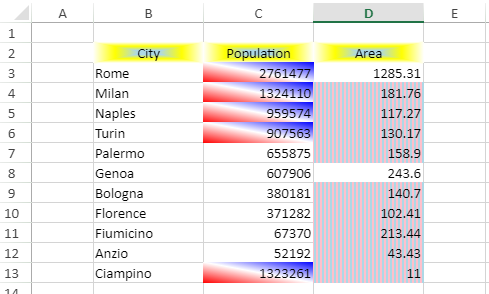
다음 코드 샘플은 셀에 패턴 채우기 및 그라데이션 채우기 효과를 추가하는 예입니다.
$(document).ready(function () {
// Spread 초기화
var spread = new GC.Spread.Sheets.Workbook(document.getElementById('ss'), { sheetCount: 1 });
// 활성 시트 가져오기
var activeSheet = spread.getSheet(0);
// 데이터 생성
var data = [
["City", "Population", "Area"],
['Rome', 2761477, 1285.31],
['Milan', 1324110, 181.76],
['Naples', 959574, 117.27],
['Turin', 907563, 130.17],
['Palermo', 655875, 158.9],
['Genoa', 607906, 243.60],
['Bologna', 380181, 140.7],
['Florence', 371282, 102.41],
['Fiumicino', 67370, 213.44],
['Anzio', 52192, 43.43],
['Ciampino', 1323261, 11]
];
// 데이터 설정
activeSheet.setArray(1, 1, data);
// 열 너비 설정
activeSheet.setColumnWidth(1, 110);
activeSheet.setColumnWidth(2, 110);
activeSheet.setColumnWidth(3, 110);
// 헤더에 경로형 그라데이션 채우기 스타일 설정
var gra2 = { type: "path", left: 0.4, top: 0.4, right: 0.6, bottom: 0.6, stops: [{ position: 0, color: "lightblue" }, { position: 0.5, color: "yellow" }, { position: 1, color: "white" },] },
style = new GC.Spread.Sheets.Style();
style.hAlign = GC.Spread.Sheets.HorizontalAlign.center;
style.backColor = gra2;
for (var i = 1; i < 4; i++) {
activeSheet.setStyle(1, i, style)
}
// 인구 수 평균 초과 셀에 그라데이션 채우기 스타일 적용
var gra = { degree: 315, stops: [{ position: 0, color: "red" }, { position: 0.5, color: "white" }, { position: 1, color: "blue" },] };
var style = new GC.Spread.Sheets.Style();
style.backColor = gra;
activeSheet.conditionalFormats.addAverageRule(GC.Spread.Sheets.ConditionalFormatting.AverageConditionType.above, style, [new GC.Spread.Sheets.Range(2, 2, 11, 1)]);
// 면적 평균 미만 셀에 패턴 채우기 스타일 적용
var pat = { type: 8, backgroundColor: "lightblue", patternColor: "pink" };
style = new GC.Spread.Sheets.Style();
style.backColor = pat;
activeSheet.conditionalFormats.addAverageRule(GC.Spread.Sheets.ConditionalFormatting.AverageConditionType.below, style, [new GC.Spread.Sheets.Range(2, 3, 11, 1)]);
});

